對 Shopify 指令碼進行測試和偵錯
您可以使用 Script Editor 中的偵錯功能對 Shopify 指令碼進行測試和偵錯。
當您撰寫指令碼時,Script Editor 會查看您的程式碼是否有基本錯誤:
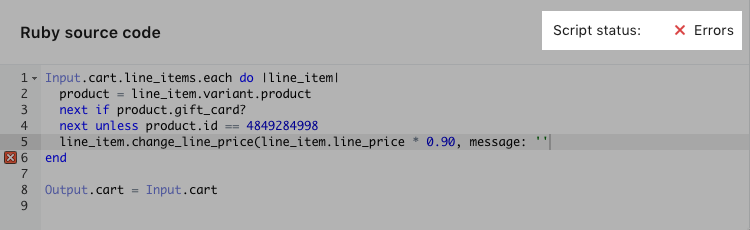
它也會報告已發佈指令碼中的錯誤,並在發生錯誤時傳送電子郵件:
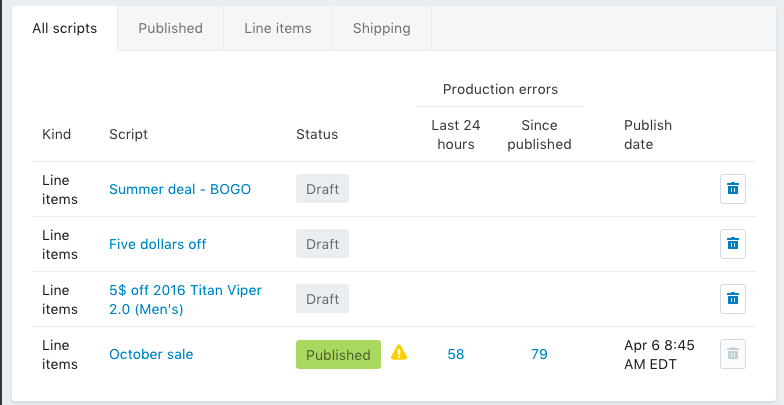
建議在測試或發佈指令碼之前先修正錯誤,例如語法錯誤。如果指令碼中有語法錯誤,可能會無法順利執行「測試指令碼」。
如需指令碼錯誤的更多資訊,請將游標停留在 Script Editor 邊緣的紅色 x 圖示上:
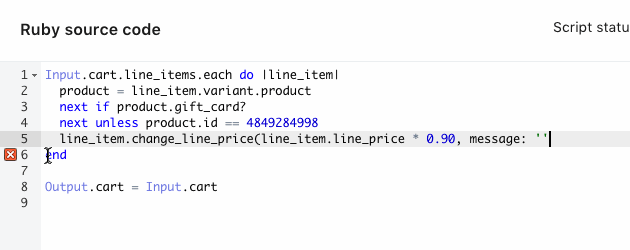
複製指令碼
如果您因為指令碼中包含錯誤而需對已發佈的指令碼進行測試或偵錯,請複製指令碼再發佈複製的指令碼。您需對錯誤發生時所發佈的指令碼進行偵錯,因為此版本已附加錯誤詳細資訊。
複製指令碼時,不會複製附加至該指令碼的生產錯誤詳細資訊。
複製指令碼的方式:
在 Script Editor 中,按一下欲複製的指令碼名稱。
按一下「複製」即可複製指令碼。
對生產錯誤進行偵錯
對生產錯誤進行偵錯的方式:
測試指令碼
處理指令碼時,您可以在發佈到商店前先於 Script Editor 中進行測試。
如要測試指令碼:
- 在 Script Editor 中開啟要測試的指令碼。
-
若要編輯測試購物車,請點擊「輸入」。您也可以點擊「兩者」,同時查看指令碼程式碼和測試購物車。 輸入檢視畫面上,會顯示用於編輯購物車以測試指令碼的選項。您可根據要測試的指令碼功能,新增商品、客戶、折扣碼、客戶資訊和運送資訊。
- 在「商品」區段中輸入內容,搜尋和新增測試訂單中的商品。
- 在「折扣碼」區段中輸入內容,搜尋和新增測試訂單中的折扣碼。
- 在「客戶資訊」區段中輸入內容,搜尋和新增測試訂單中的客戶資訊。
- 按一下「運送地址」區段中的「新增」或「編輯」,變更測試訂單的運送地址。
-
點擊「執行指令碼」,觀察指令碼對測試購物車所做的變更。
- 若指令碼成功執行,「輸出」區段會更新以顯示指令碼套用的變更。若「輸出」區段並未變更,或發生未預期的變更,則您的指令碼可能存在錯誤。勾選「Ruby 來源程式碼」區段中的「主控台」方塊以解決任何指令碼錯誤:

- 「主控台」方塊會報告指令碼的資源使用情況。更複雜的指令碼會使用更多資源。指令碼可使用的 CPU 和記憶體有限。
- 若指令碼成功執行,「輸出」區段會更新以顯示指令碼套用的變更。若「輸出」區段並未變更,或發生未預期的變更,則您的指令碼可能存在錯誤。勾選「Ruby 來源程式碼」區段中的「主控台」方塊以解決任何指令碼錯誤:
-
完成之後:
- 按一下「儲存草稿」,更新並儲存尚未發佈的指令碼草稿
- 按一下「啟用」,更新並發佈指令碼。
取消訂閱錯誤通知
發佈指令碼時,您會自動訂閱該指令碼的通知電子郵件。每當該指令碼中出現生產錯誤,您就會收到與該錯誤有關的電子郵件,隨後您可以開啟 Script Editor,瞭解該錯誤的更多資訊並進行偵錯。
收到一封錯誤通知後,您可以取消訂閱這類電子郵件。若要取消訂閱,請開啟該錯誤的「生產錯誤」頁面,然後點擊「取消訂閱」。
下一步
若您已滿意指令碼,可以將其發佈至商店。您也可以更新 Liquid 範本檔案,讓網路商店回應指令碼所做的變更。
深入瞭解
深入瞭解: